Mi Box3のお陰でGW中はCitrusとかいうアニメを全部見ちゃったTill0196です。
ホントはそんなに気になってなかったのですが、プライムだったら全話無料なのでついつい見ちゃいました。
とは言え本来、Mi Boxのプレイストアでは配信されていないプライムビデオアプリをどうやって導入したのかを解説していきます。
プライムビデオアプリをMi Boxに入れる方法!
事前準備
- 設定→端末情報→本体アップデートからアップデートを済ませる
- 設定→セキュリティと制限→提供元不明のアプリを「ON」にしておく
本体アップデートを行っていないとアプリのインストールをしても再生することが出来なかったので、必ず行いましょう。
ファイルマネージャーアプリをインストール
File CommanderやESファイルエクスプローラーが最初に出てきますが、今回は「X-plore」でやり方を説明します。APKファイルを送る手段があれば何でも大丈夫です。
※Mi BoxはFireTVと違い「開発者向けオプション」でUSBデバックにしてもWi-Fi経由のADBは使えません。
Mi BoxとスマホでX-ploreをインストールします。
Mi Box側をWi-Fiサーバーを開始させて、スマホのアプリでスキャンして接続します。
Amazonビデオアプリを探す
本来ならGoogle Playにアプリがあるので、それを使いたいとこですが今のところMi Boxでは非対応機種になっていてダウンロードできません。そのため、野良APK探しをしたのですが一般的なミラーサイトではダウンロードできないので、有志の方がBRAVIAなどから抽出したものを利用するしか無いようです。
一応今のところ使えるものをまとめました。
Mi BoxではNvidia Shild TV向けAmazonビデオ、Android TV向けAmazonビデオのどちらでも動作できます。野良APKなので自己責任になります。
AndroidTV向けのGooglePlayにあるものはAndroid Policeのある投稿のコメント欄の下の方にドラえもんのアイコンの方がDropboxのAPKを貼っているのでそちらで利用できました。
Nvidia Shield版はRedditのスレッドにありました。
こちらもDropboxのリンクです。
今現在ではこのどちらでも動作するので好きな方をダウンロードしてくだい。
APKをコピー
ダウンロードフォルダーで長押ししてクリップボードにコピーしてMi Boxの適当なフォルダーに貼り付けてください。
自分は内部ストレージのDownloadにコピーしました。
APKのインストール
インストールを押せば完了です。
ホームに戻るとアプリが追加されていると思います。
不具合など
再生エラー
4Kテレビに接続時に解像度設定が4Kに設定されていると、アプリは起動するものの再生時にエラーが出て再生出来なくなります。
これはアマゾンの用意したアプリによるものだと考えられます。
解決方法は設定アプリから画面設定で解像度を1080pなどに変えることで正しく動作するようになります。
Amazonビデオでは1080pより高画質では配信されている作品は無いので、その設定で画質に変化はありません。
再生時が止まったり、映像が止まって音だけになる
1080p設定だと、うまく行ってるときは上手くいくのですが、調子が悪くなるとすぐ止まるようになります。これはうちの環境のせいなのか、Mi Boxに最適化されてないからなのか分かりませんが、本体設定から解像度を720pにすると安定するようになります。
総括的な何か
Android TV版AmazonビデオをMi Boxのプレイストアでダウンロードできるようにして欲しい!
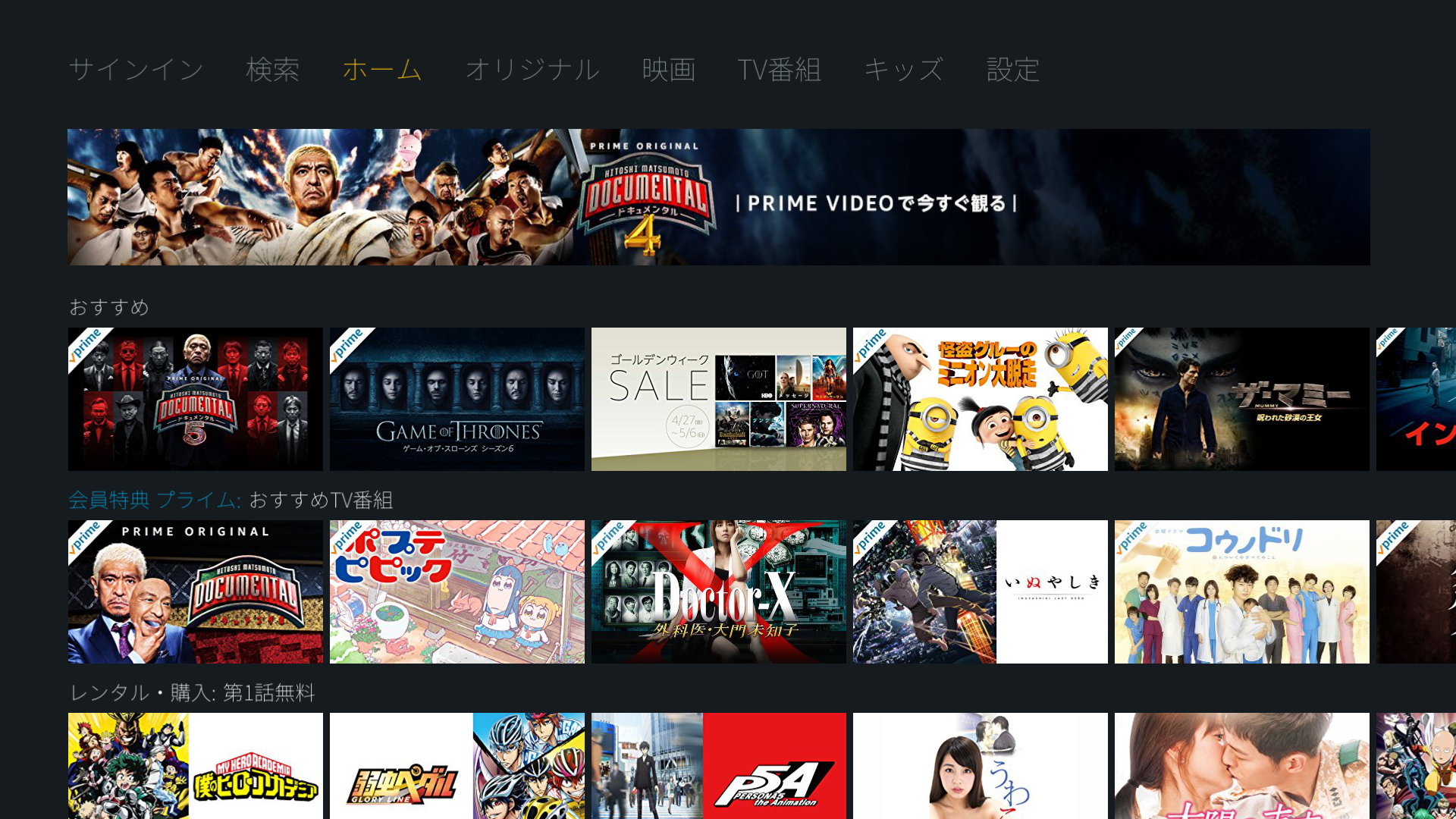
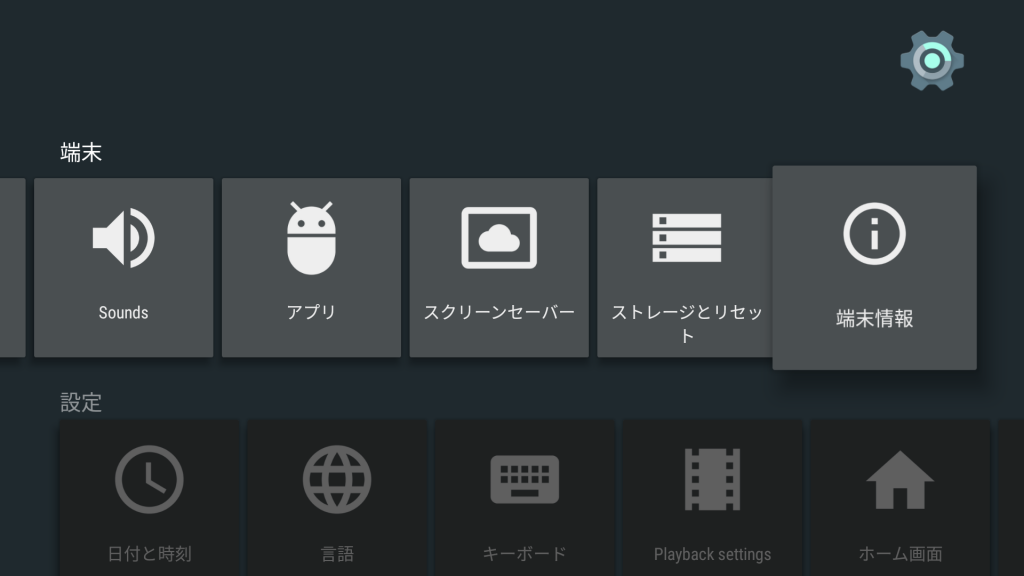
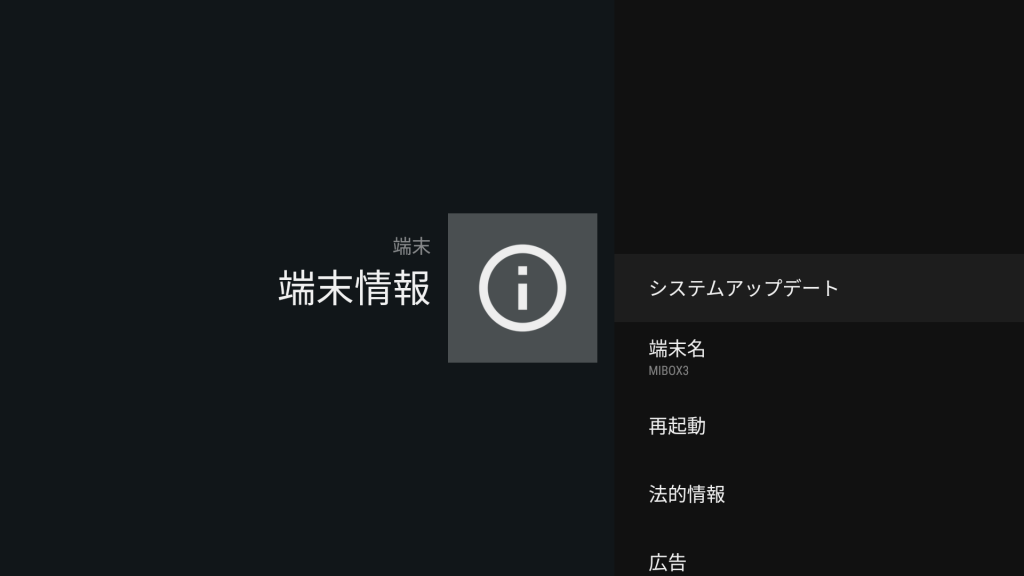
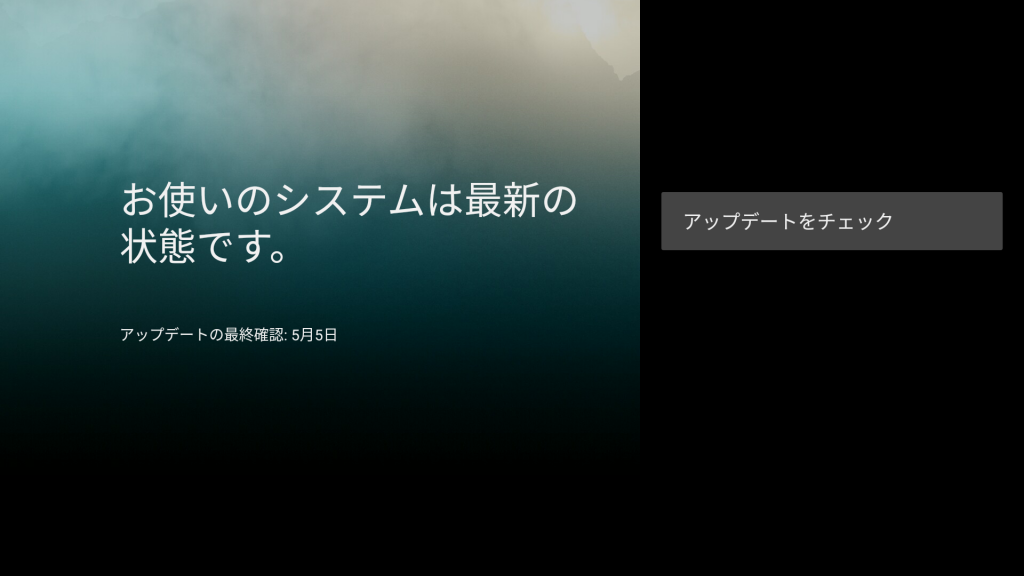
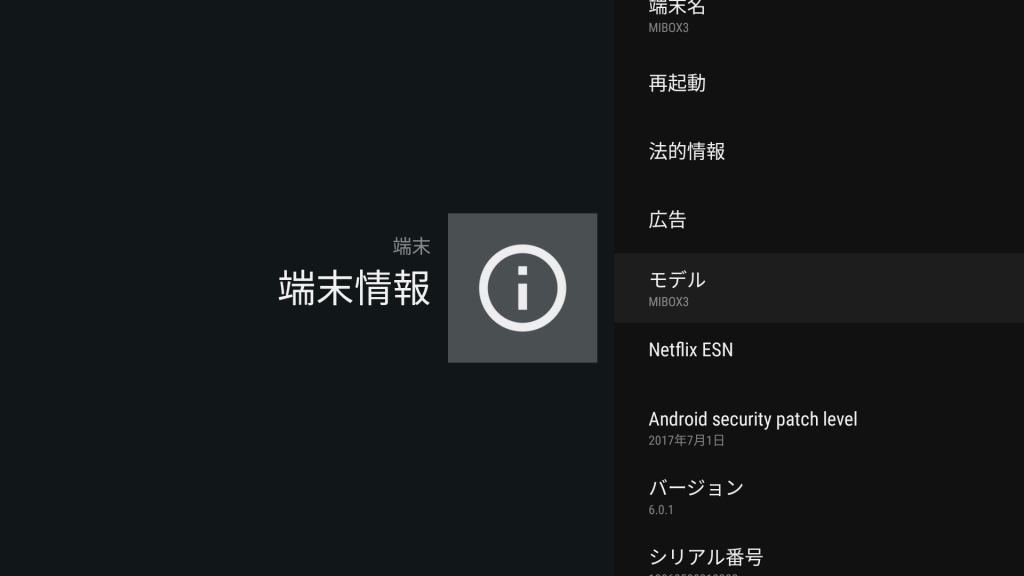
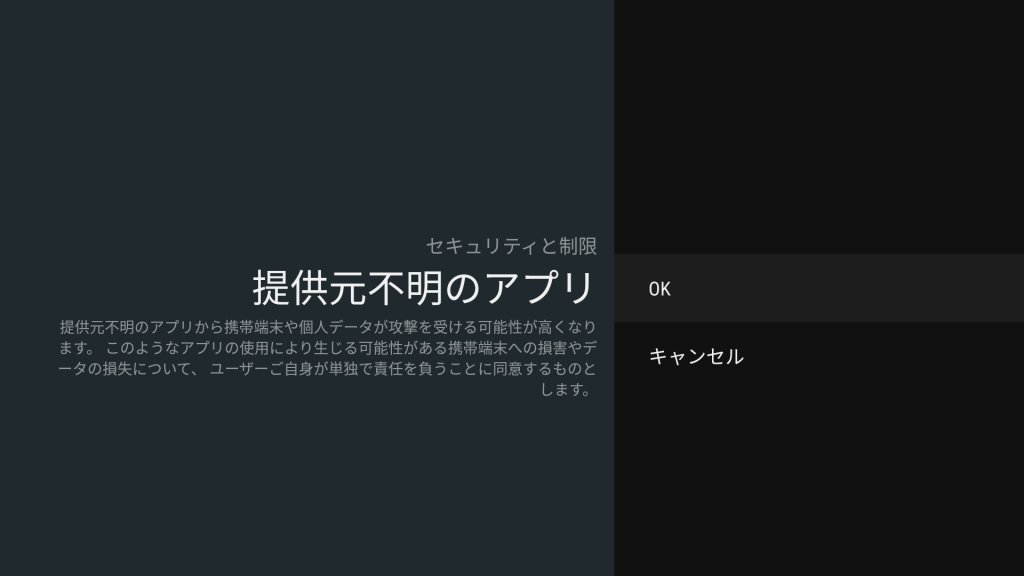
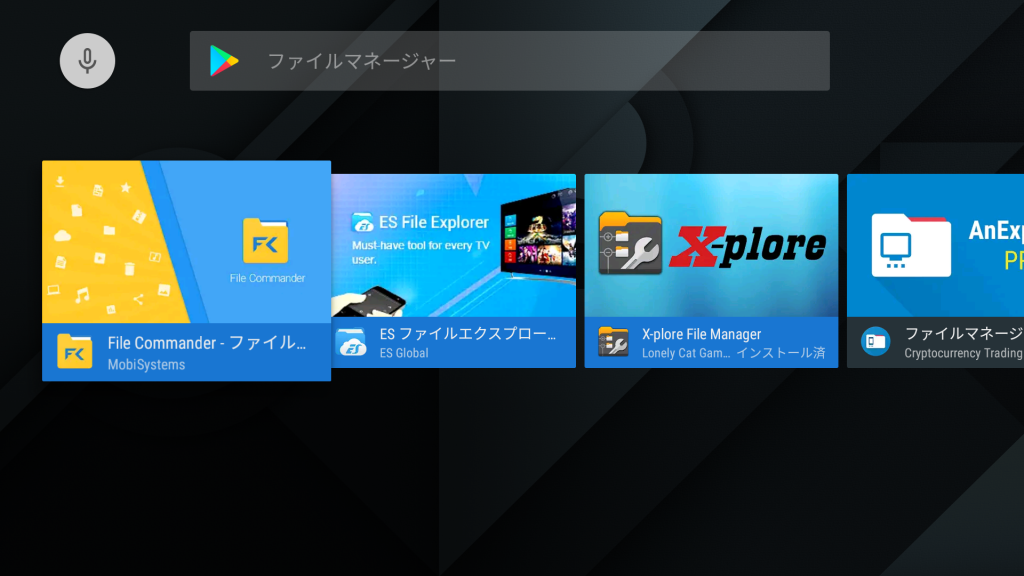
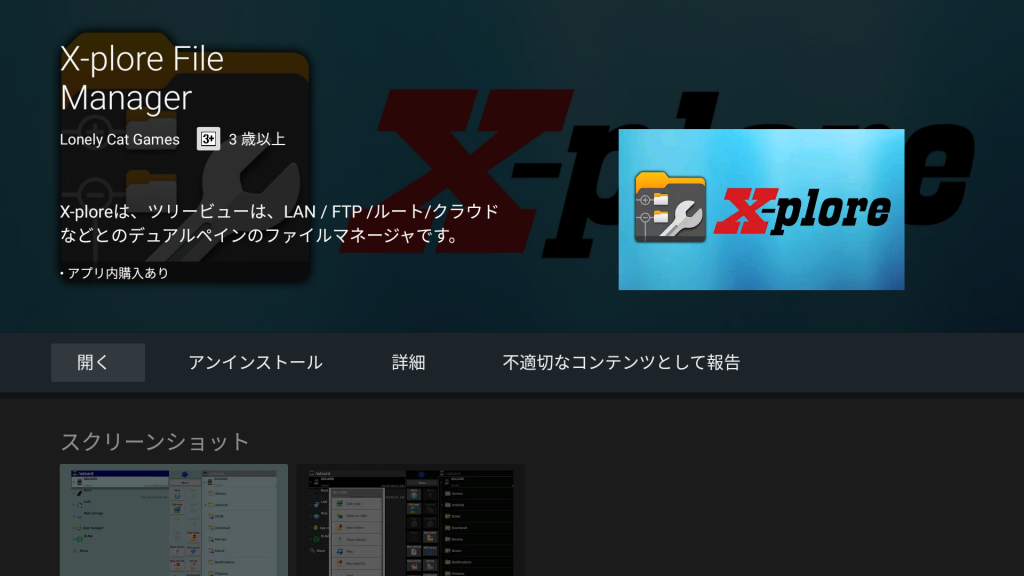
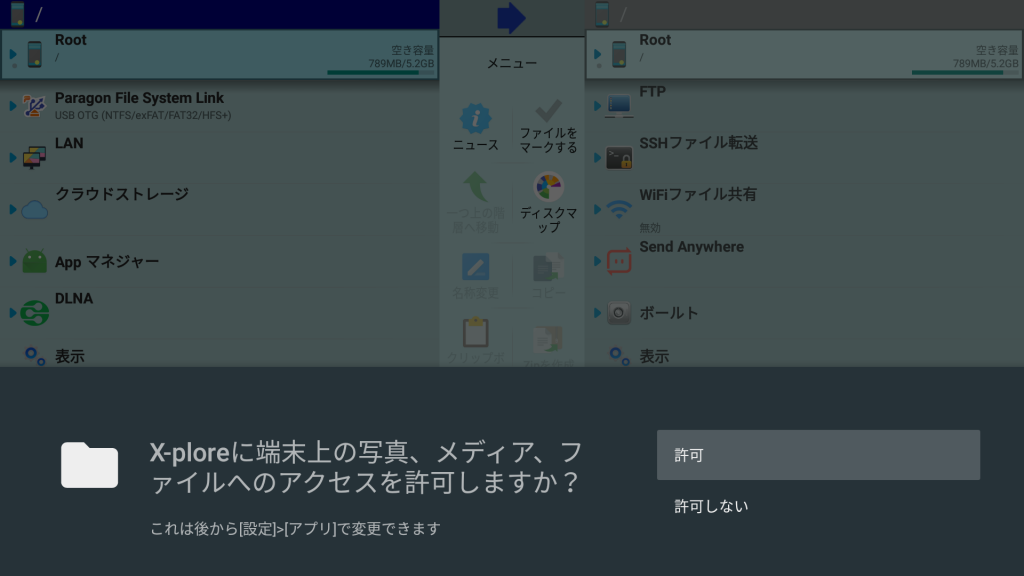
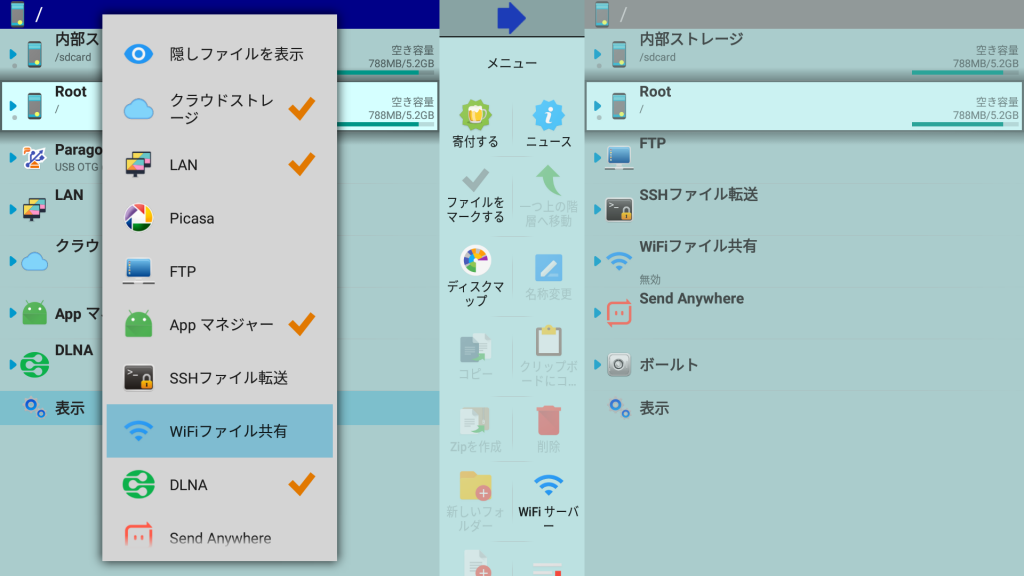
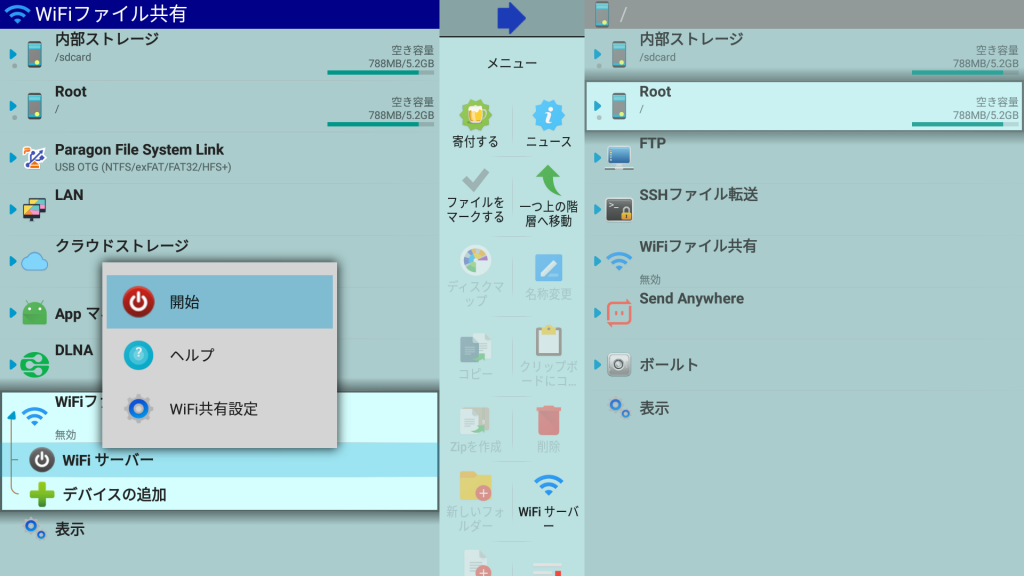
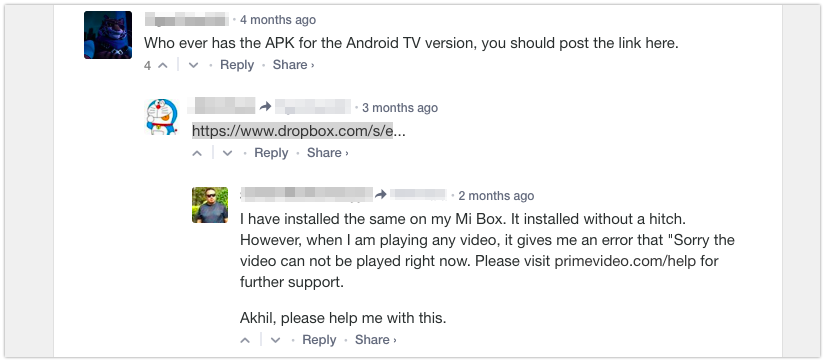
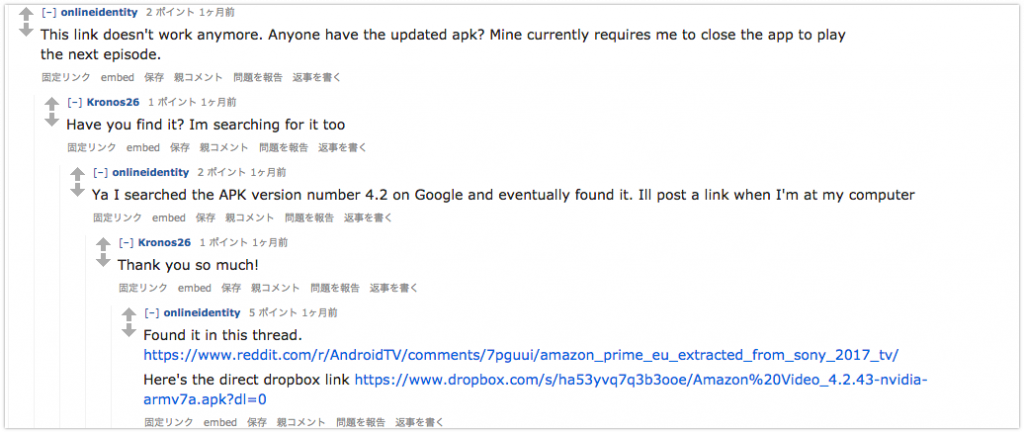
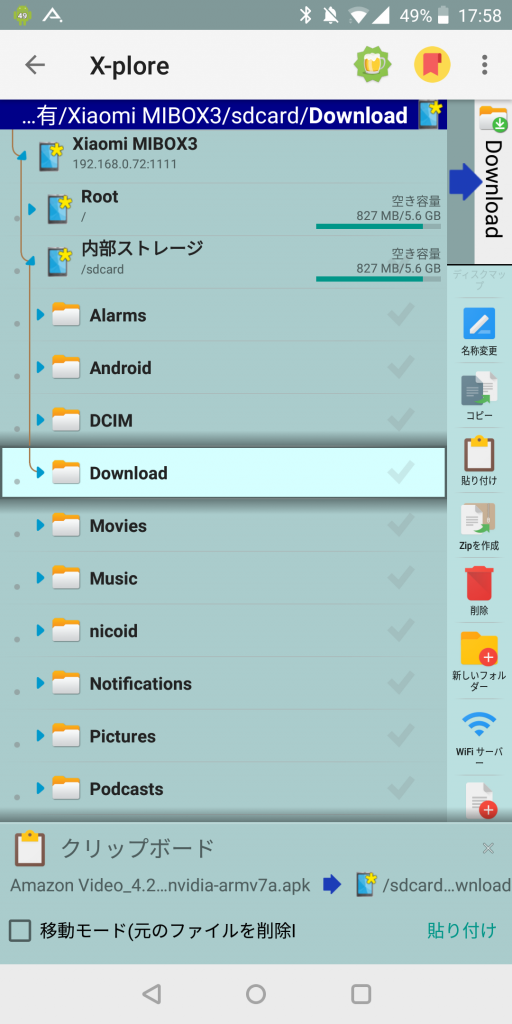
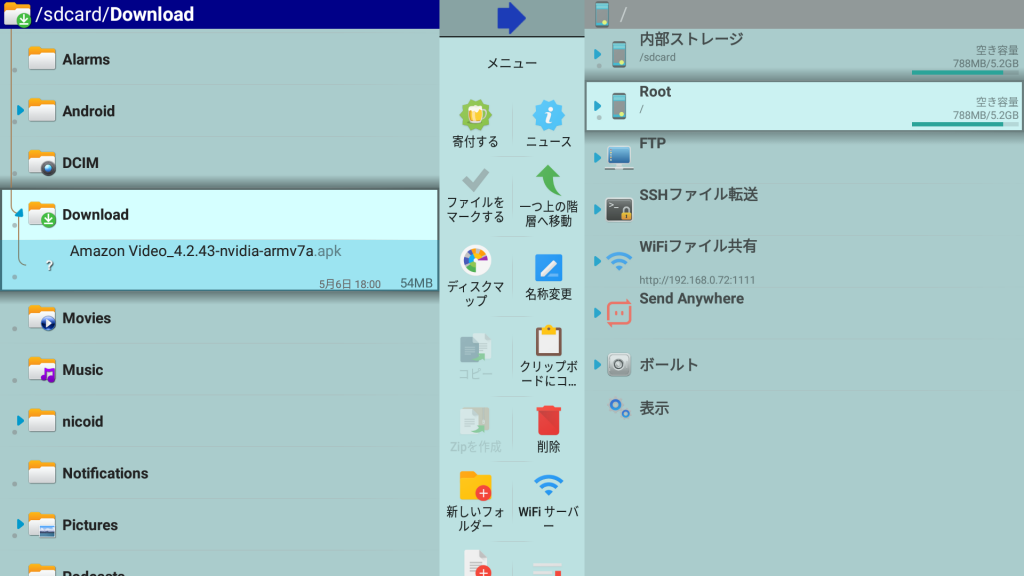
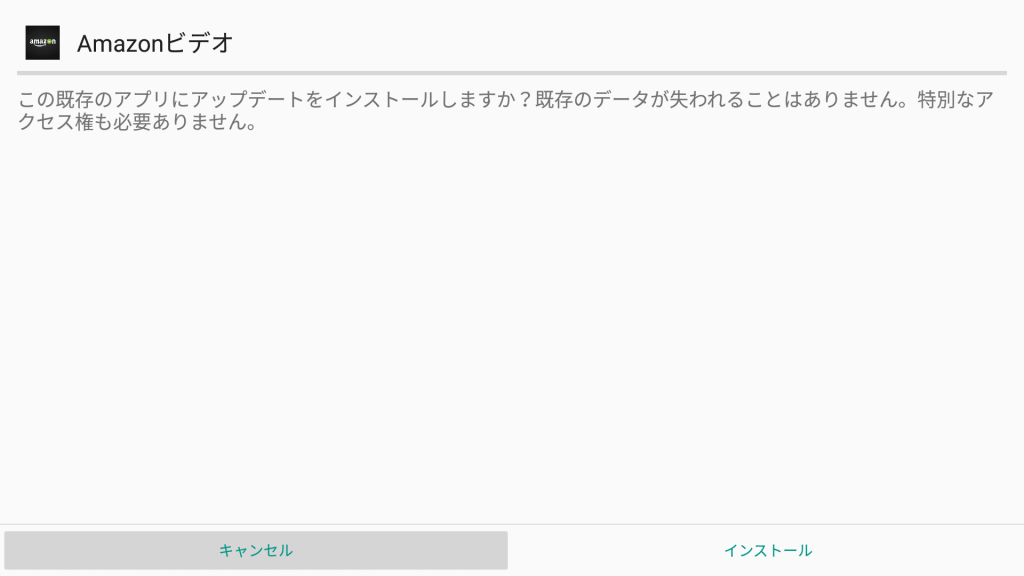
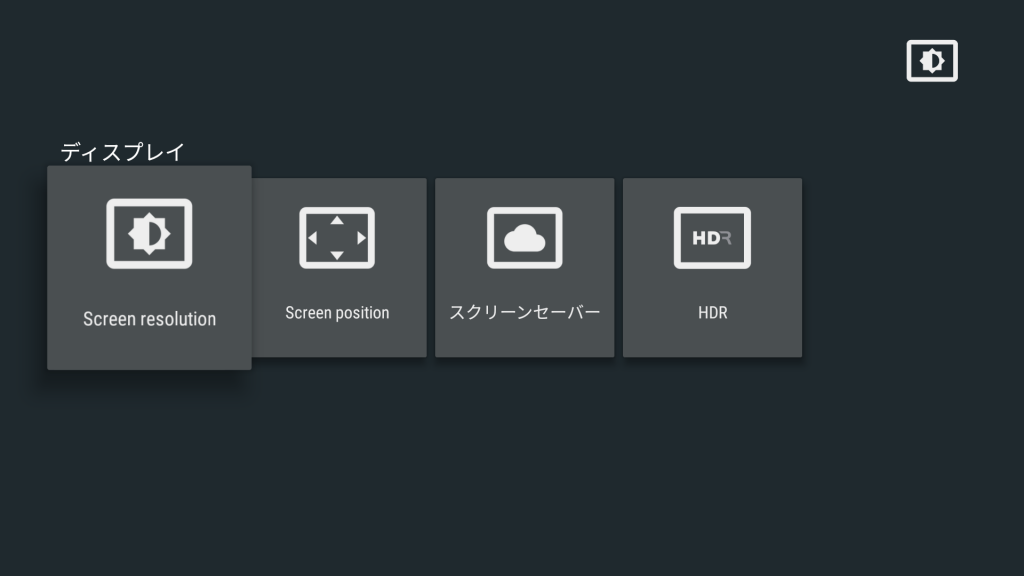
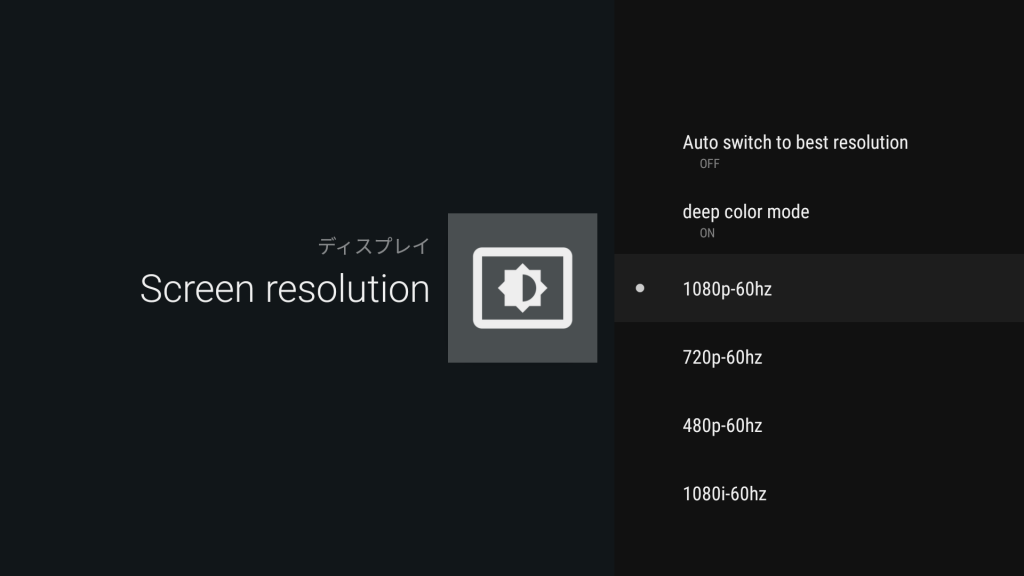


コメント